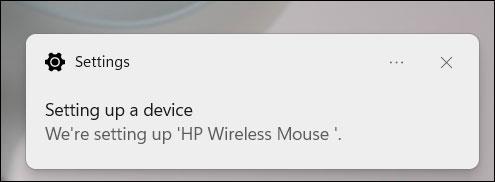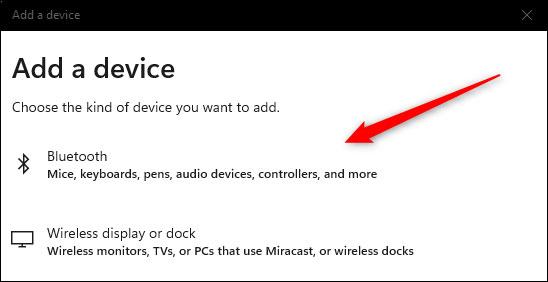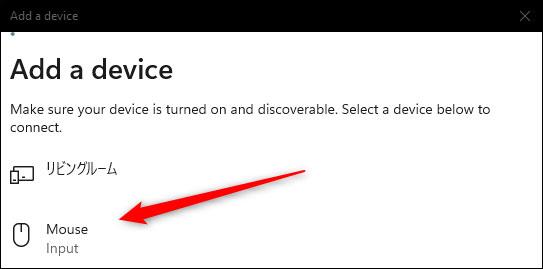Беспроводные мыши, благодаря несомненному удобству, все чаще используются, особенно среди пользователей ноутбуков. На рынке существует два основных типа беспроводных мышей: USB-RF или Bluetooth. В статье ниже показано, как подключить оба типа беспроводных мышей к компьютеру с Windows 11.
Подключите мышь USB-RF
Мышь USB-RF подключается к компьютеру с Windows 11 через ключ. Чтобы подключить мышь USB-RF, на вашем компьютере должен быть свободный порт USB-A (если его нет, вы можете рассмотреть возможность использования USB-концентратора). Хорошей новостью является то, что Windows автоматически выполняет большую часть процесса установки, и вам не придется выполнять слишком много работы.

Для начала включите переключатель на мыши. Каждый продукт индивидуален, но обычно внизу имеется небольшой переключатель, который позволяет включать и выключать мышь при необходимости. Затем подключите ключ мыши к порту USB-A вашего компьютера.
Вы сразу увидите небольшое уведомление в правом нижнем углу экрана, указывающее, что Windows 11 устанавливает соединение с устройством.
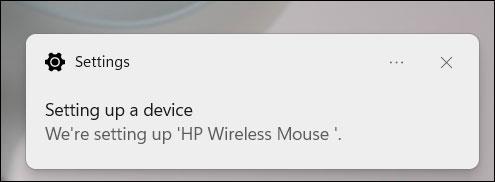
Через несколько секунд вы получите еще одно уведомление о том, что настройка завершена. Ваша мышь теперь готова к использованию.
Подключите Bluetooth-мышь
Bluetooth-мышь не поставляется с адаптером. Единственное требование — ваш компьютер с ОС Windows должен поддерживать Bluetooth.
Сначала вставьте аккумулятор в мышь Bluetooth, а затем переведите переключатель в положение «Вкл.» . Каждый продукт индивидуален, поэтому обратитесь к руководству пользователя, чтобы определить тип необходимой батареи и расположение выключателя питания на мыши. Однако обычно используется батарея типа АА, а выключатель питания обычно расположен в нижней части мыши.
Далее вам необходимо включить Bluetooth на вашем ПК с Windows 11. Для этого перейдите в «Настройки» > «Bluetooth и устройства» , затем коснитесь ползунка рядом с « Bluetooth », чтобы переключить его в положение «Вкл.» .
После включения Bluetooth нажмите « Добавить устройство ».

Появится окно добавления устройства. Нажмите «Bluetooth» в списке опций.
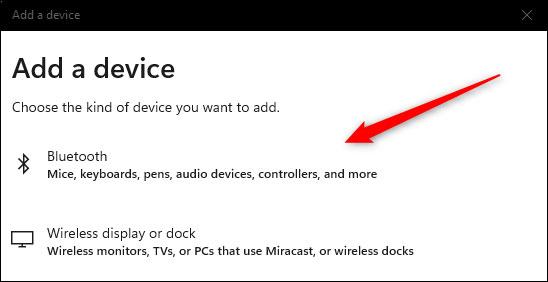
Windows 11 начнет поиск доступных устройств поблизости. Нажмите, чтобы выбрать мышь из возвращенного списка.
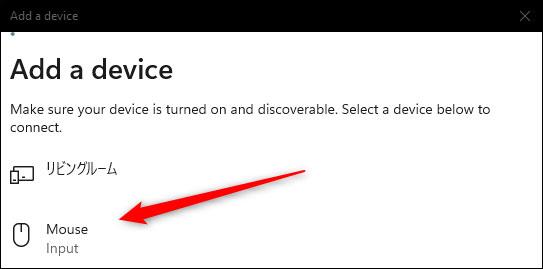
Установление соединения займет несколько секунд, прежде чем ваша мышь будет готова к использованию.